포토샵은 다양한 사람들에게 다양한 용도로 사용되기 때문에 엄청나게 많은 옵션을 가지고 있습니다. 기본적으로 몇 가지 패널이 표시되지만, 그것이 전부는 아닙니다. 포토샵은 화면 해상도에 따라 패널을 다르게 보여주기 때문에, 여러분이 보고 있는 기본 레이아웃이 다를 수 있습니다. 만약 패널 레이아웃이 다르다면, Essentials 초기화(Reset Essentials) 를 선택해 모두 같은 환경에서 시작할 수 있습니다.
모든 패널 목록을 보려면 Window 메뉴를 사용할 수 있습니다. 체크 표시가 있는 패널은 현재 화면에 표시 중이거나, 스택이나 그룹에서 가장 위에 있는 패널을 뜻합니다. 예를 들어 Color 패널에 체크가 되어 있다면 가장 위에 있는 것이고, 대신 Swatches 패널을 선택하면 그것이 맨 위로 올라갑니다.
패널의 탭을 클릭해서 가장 위로 올릴 수도 있고, 그룹 내에서 드래그하여 순서를 바꿀 수도 있습니다.
새로운 패널을 추가하면, 예를 들어 Character 패널을 선택하면, 몇몇 패널은 자동으로 다른 패널들과 그룹으로 묶여서 표시됩니다. 추가된 패널은 두 번째 열에 나타나며, 이 열은 확장되어 있지만, 상단의 작은 화살표를 클릭하면 아이콘 형태(축소된 뷰) 로 바꿀 수 있습니다.

패널 이름까지 보고 싶다면 드래그해서 열 너비를 늘리면 됩니다. 반대로 다시 접고 싶다면 같은 화살표를 클릭하면 됩니다.
패널은 서로 다른 그룹으로 이동시킬 수 있습니다. 예를 들어 Color 패널을 Properties, Adjustments, Libraries 그룹에 합치고 싶다면, 해당 그룹 위로 드래그해서 파란색 실선 테두리가 나타났을 때 마우스를 놓으면 됩니다. 이렇게 하면 패널이 그룹 안으로 병합됩니다.
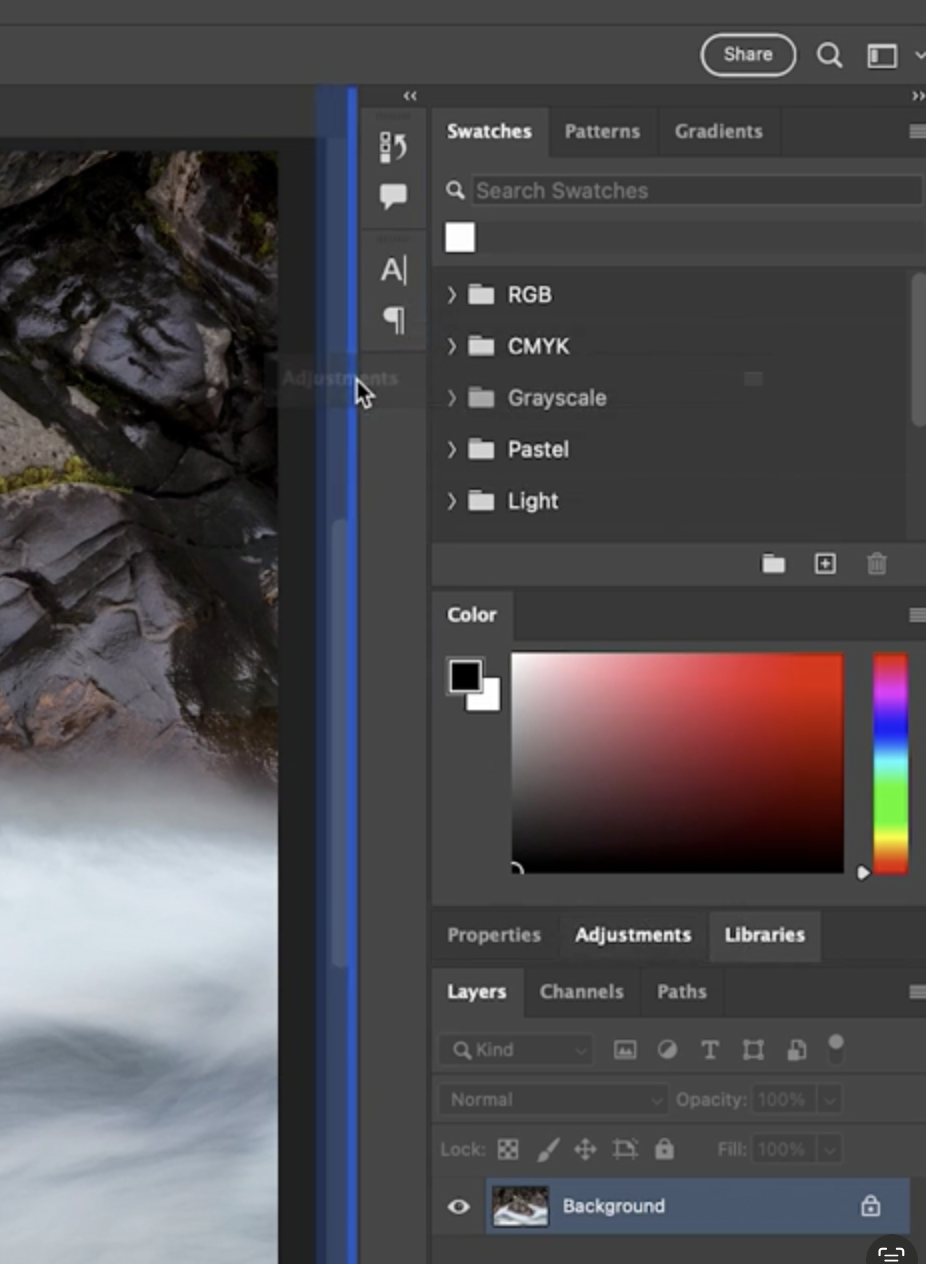
또는 완전히 새로운 그룹으로 만들 수도 있습니다. 이 경우는 다른 패널 그룹 사이로 드래그해서 가로줄 하나만 보이는 위치에 놓으면 됩니다.
패널이 많아지면 일부 패널은 자동으로 축소됩니다. 확장하려면 탭을 클릭하면 되고, 다른 그룹은 자동으로 접힙니다. 새 열을 추가하면 그룹을 더 나눌 수 있습니다. 예를 들어 Adjustments 패널을 드래그해서 새 열로 놓으면 됩니다.
패널을 화면 어디로든 자유롭게 띄우거나, 보조 모니터로 이동시킬 수도 있습니다. 패널을 닫으려면 떠 있는 패널은 X를 클릭하면 되고, 고정된 패널은 **오른쪽 클릭 후 ‘Close’ 또는 ‘Close Tab Group’**을 선택해 닫을 수 있습니다.
이제 Properties 패널을 클릭해 확장해 보겠습니다. 이 패널은 특이하게도 선택한 레이어 종류에 따라 내용이 바뀝니다. 예를 들어 현재는 너비, 높이, 모드 같은 항목이 보이지만, Background 레이어의 자물쇠를 해제해서 일반 레이어로 바꾸면, 변형 옵션, 정렬 및 분포 옵션 같은 추가 정보가 나타납니다.

패널을 이것저것 만지다 보면 레이아웃이 흐트러질 수 있으므로, Workspace 선택 메뉴를 통해 다시 Essentials로 초기화할 수 있습니다.
이처럼 포토샵에서는 자주 사용하는 패널들을 손쉽게 맞춤 설정할 수 있습니다.
'Photoshop' 카테고리의 다른 글
| Photoshop 패널 커스터마이징 (0) | 2025.06.09 |
|---|---|
| Photoshop 도구사용법 (0) | 2025.06.09 |
| Photoshop 이미지를 확대하거나 축소, 다른 영역을 이동하여 보기 (0) | 2025.06.09 |
| Photoshop 여러 문서파일 다루기 (0) | 2025.06.09 |
| 포토샵 인터페이스 (0) | 2025.06.09 |



